優速文件批量重命名的使用方法
時間:2022-11-28 10:39:24作者:極光下載站人氣:3717
優速文件批量重命名軟件是很多小伙伴都在使用的一款快速修改文件名稱的軟件,在優速文件批量重命名軟件中我們可以批量的將需要重命名的文件或文件夾打開,然后設置新的文件名,還可以設置文件的編號以及后綴。給文件進行重命名的方式也很多,我們可以選擇自己熟悉或需要的方式對文件進行重命名。該軟件的操作方法也很簡單,打開軟件然后將文件打開,接著在頁面左側完成重命名設置,最后點擊開始重命名選項即可。有的小伙伴可能不清楚具體的操作方法,接下來小編就來和大家分享一下優速文件批量重命名的使用方法。
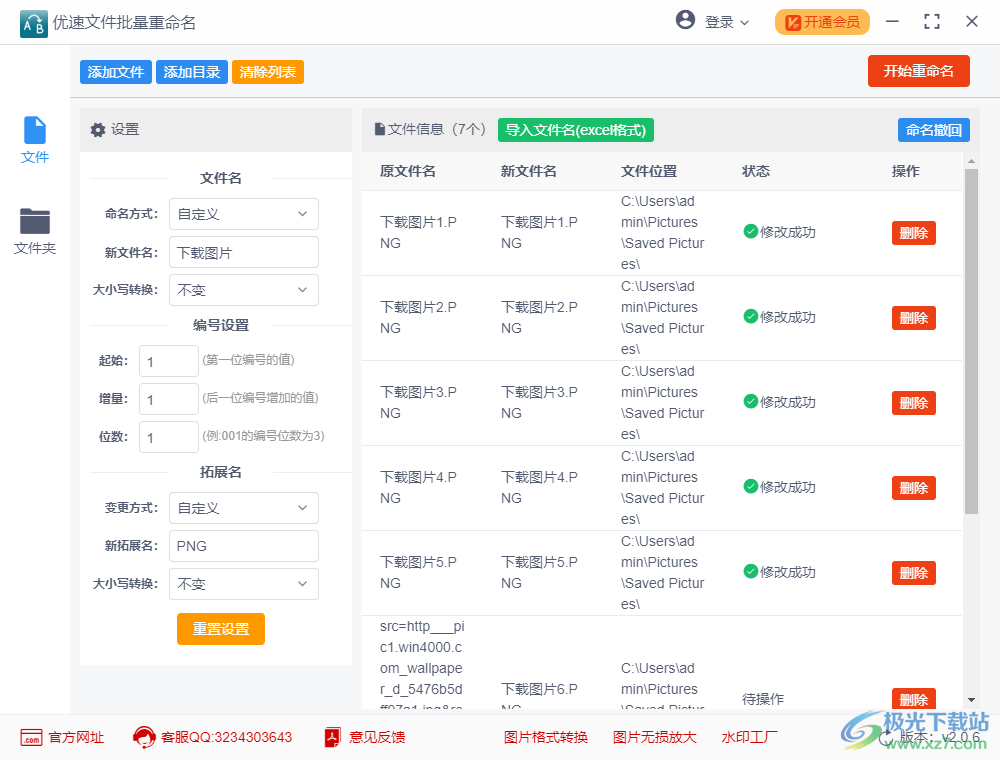
方法步驟
1、第一步,我們先打開優速文件批量重命名軟件,然后在優速文件批量重命名中選擇“文件重命名”或是“文件夾重命名”選項
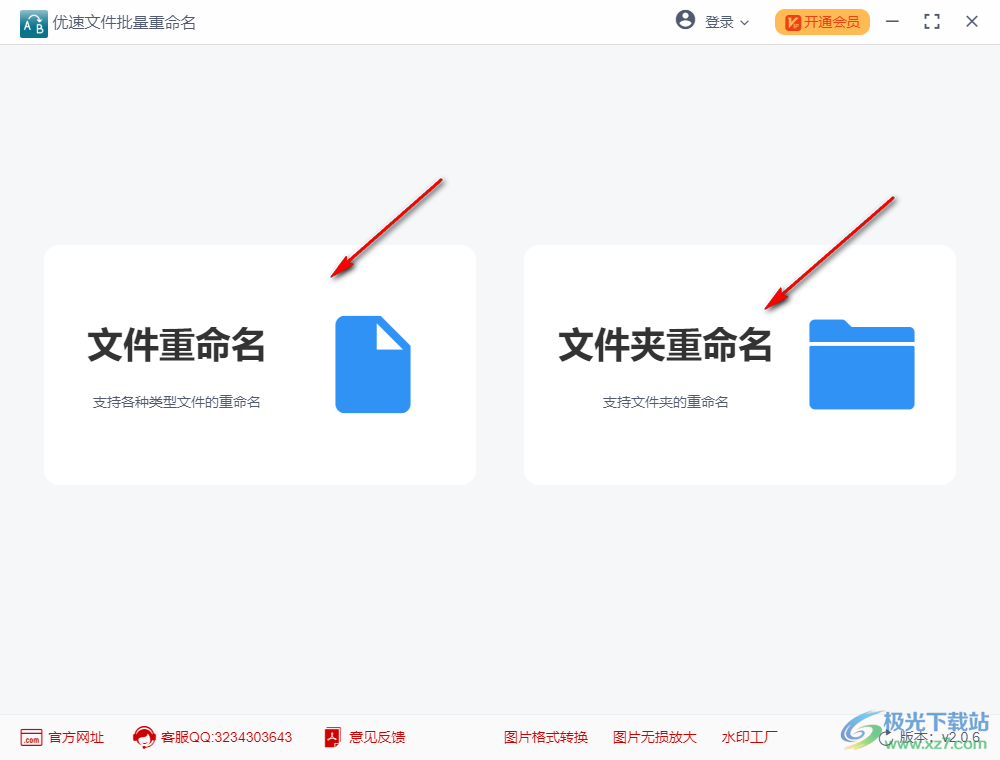
2、第二步,在文件頁面中,我們點擊“添加文件”選項,然后在文件夾頁面中將需要重命名的文件按住“Ctrl”然后都選中,再點擊“打開”選項,或是直接在文件夾頁面中選中文件,然后將他們之間拖入軟件頁面中
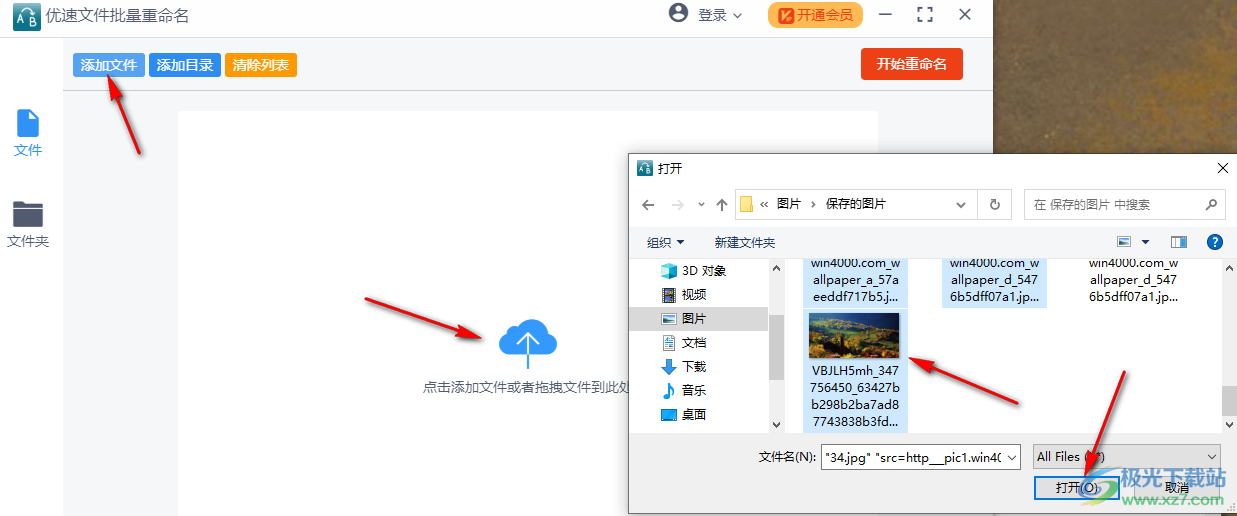
3、第三步,添加好圖片之后,我們在文件頁面中就能看到設置選項,在設置框內,我們默認命名方式為自定義模式,也可以在下拉列表中選擇替換或其它方式,接著我們給新文件進行命名,如果新文件名中有英文的話,我們還可以設置大小寫,沒有的話,我們默認選擇“不變”
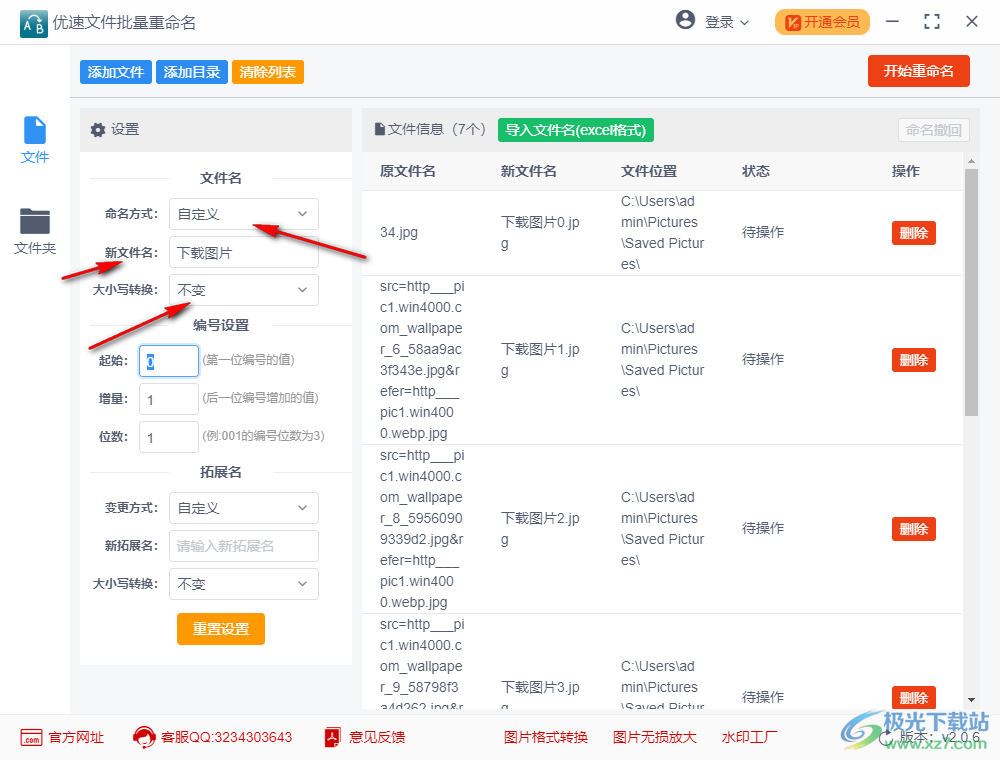
4、第四步,接下來我們在編號設置處,可以設置起始的編號,以及增量和位數,在拓展名設置下,我們默認變更方式為自定義,然后在新拓展名處可以輸入自己需要的拓展后綴,在左側設置中更改的設置,在右側的原文件名與新文件名處都可以看到,所有設置都結束之后我們點擊“開始重命名”選項
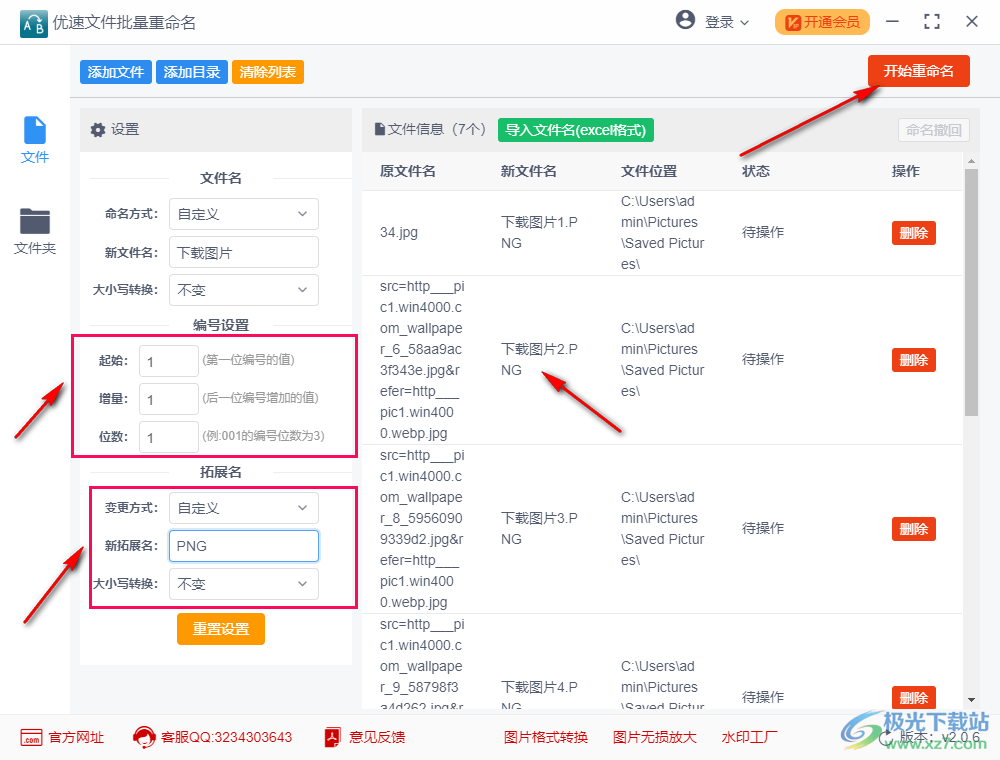
5、第五步,點擊開始重命名之后,頁面中會出現“開通會員”與“開始轉換”兩個選項,根據自己的需求進行選擇
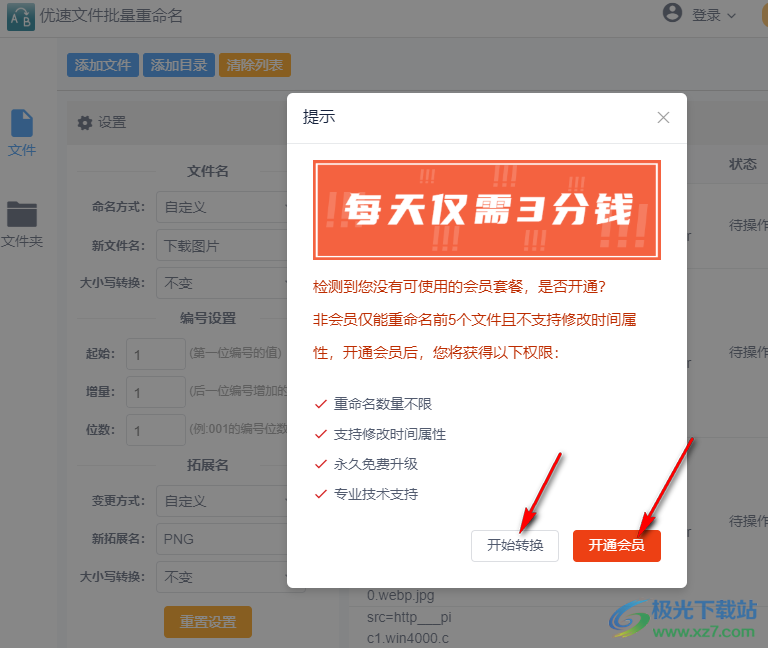
6、第六步,點擊開始轉換之后,頁面中就會出現重命名成功的提示,我們點擊提示中的“確定”選項將其進行關閉即可
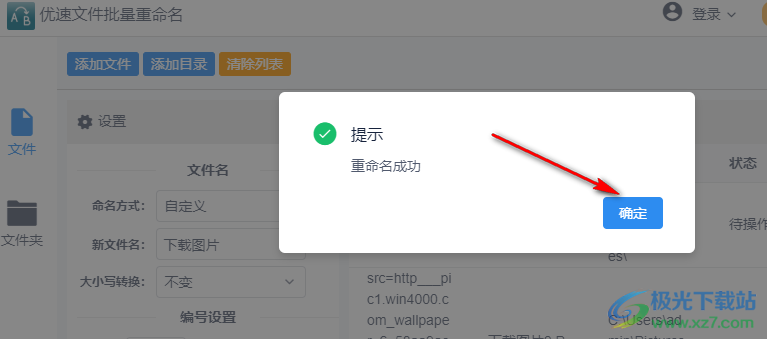
7、第七步,命名成功之后,我們在頁面中就可以在狀態處看到修改成功字樣,我們可以點擊刪除選項將修改成功的文件刪除,也可以在頁面左側的設置頁面中點擊命名方式,然后對文件進行新的命名設置,還可以點擊“命名撤回”選項,將之前的重命名操作撤回,
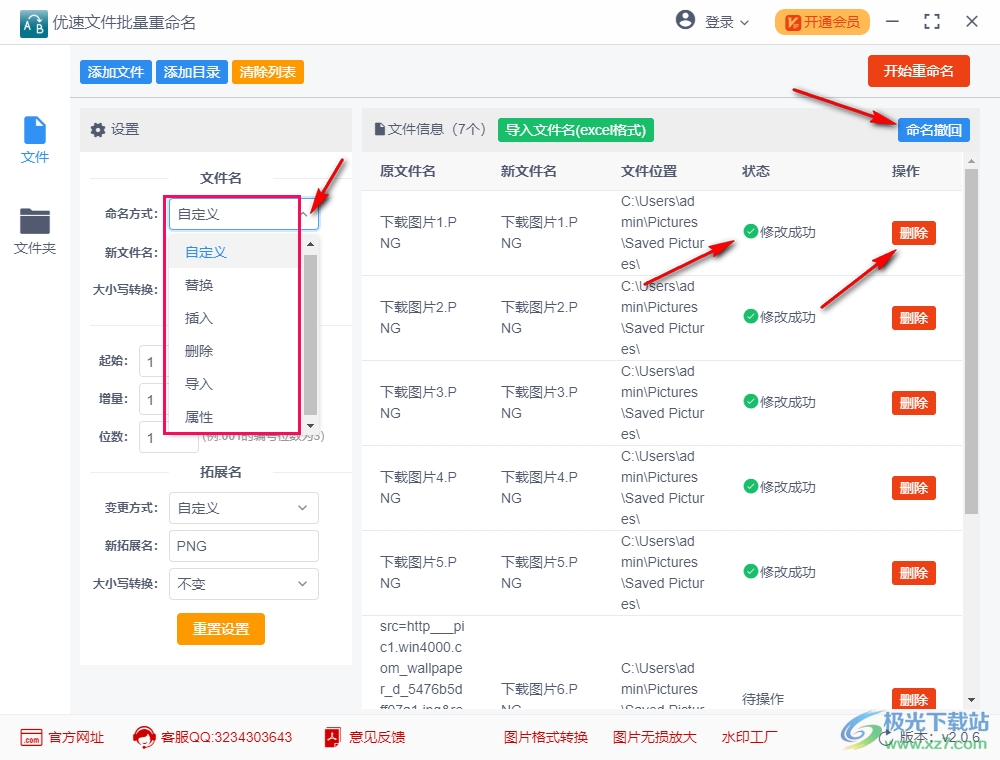
8、第八步,點擊命名撤回選項之后我們在彈框中再點擊一次“確定”選項就能將重命名操作撤回了
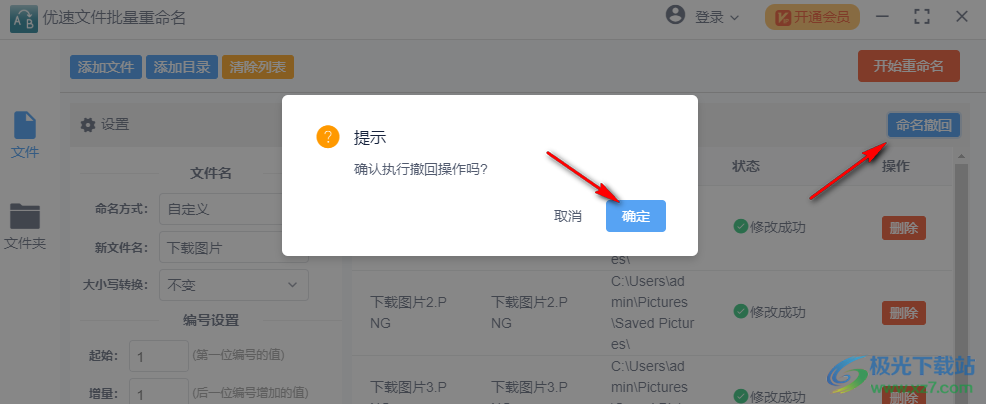
以上就是小編整理總結出的關于優速文件批量重命名的使用方法,我們打開優速文件批量重命名軟件,然后在該軟件頁面中將自己需要重命名的文件都打開,接著完成重命名的方式、文件名以及后綴等設置,最后點擊開始重命名選項即可,感興趣的小伙伴快去試試吧。
相關推薦
相關下載
熱門閱覽
- 1百度網盤分享密碼暴力破解方法,怎么破解百度網盤加密鏈接
- 2keyshot6破解安裝步驟-keyshot6破解安裝教程
- 3apktool手機版使用教程-apktool使用方法
- 4mac版steam怎么設置中文 steam mac版設置中文教程
- 5抖音推薦怎么設置頁面?抖音推薦界面重新設置教程
- 6電腦怎么開啟VT 如何開啟VT的詳細教程!
- 7掌上英雄聯盟怎么注銷賬號?掌上英雄聯盟怎么退出登錄
- 8rar文件怎么打開?如何打開rar格式文件
- 9掌上wegame怎么查別人戰績?掌上wegame怎么看別人英雄聯盟戰績
- 10qq郵箱格式怎么寫?qq郵箱格式是什么樣的以及注冊英文郵箱的方法
- 11怎么安裝會聲會影x7?會聲會影x7安裝教程
- 12Word文檔中輕松實現兩行對齊?word文檔兩行文字怎么對齊?
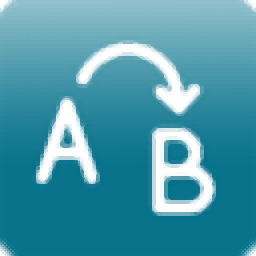
網友評論